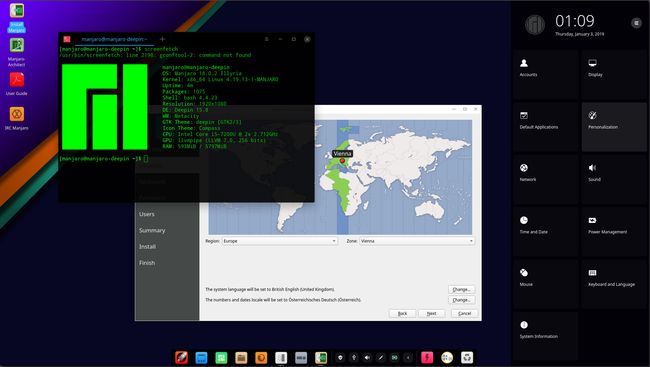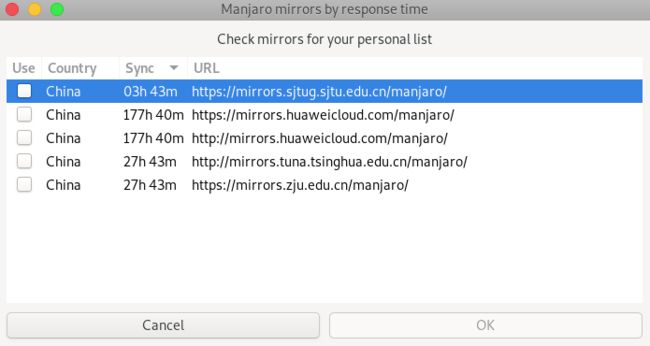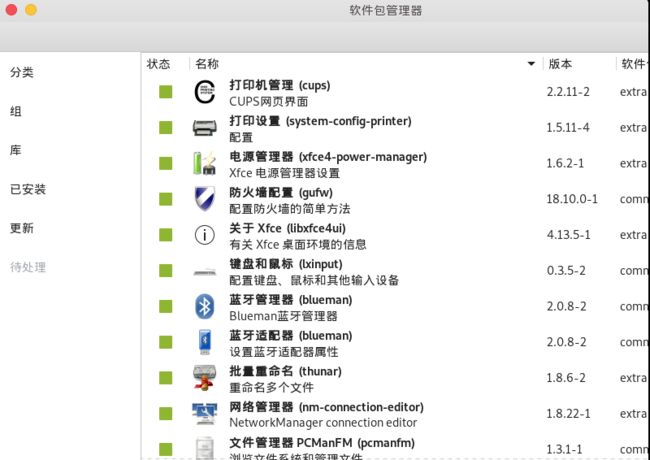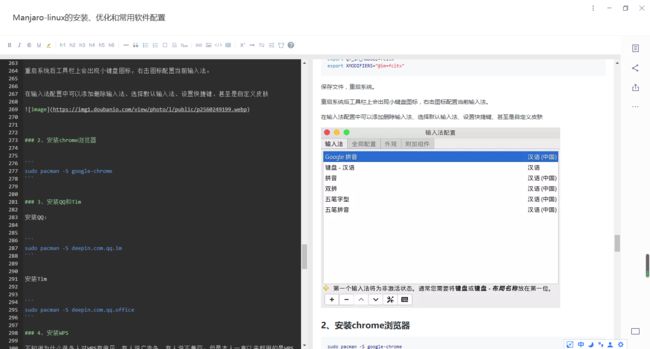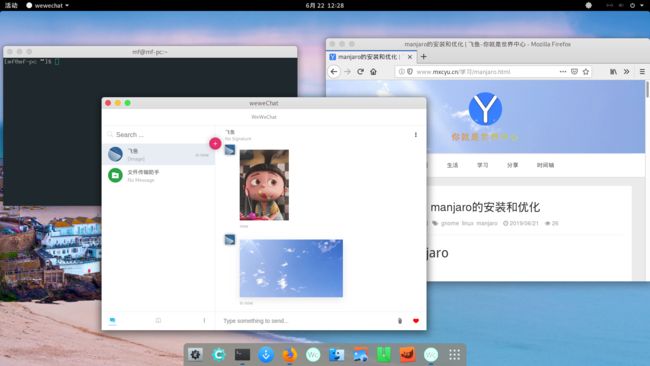Manjaro-linux的安装、优化和常用软件配置
Manjaro是一款基于Arch Linux的发行版,由奥地利、法国和德国的爱好者共同开发,提供了Arch Linux操作系统的所有优点,同时注重用户友好性和可用性。
Manjaro与Arch有许多相同的功能,包括:
- 速度、力量和效率
- 可用最新的前沿软件
- “滚动发行”开发模式,可提供最新的系统,而无需安装新版本
- 可用AUR
Manjaro拥有自己的一些额外的功能,包括:
- 简化、用户友好的安装过程
- 自动检测计算机的硬件(例如显卡)
- 为系统自动安装必要的软件(例如显卡驱动程序)
- 它自己的专用软件仓库,以确保提供完全测试过的稳定的软件包
- 轻松安装和使用多个内核。
一、安装manjaro
国内下载地址
https://www.manjaro.cn/category/download-manjaro
国外下载地址
https://www.manjaro.org/download/
安装过程就不一一赘述了,安装后进入系统
我初始安装的是deepin桌面环境
二、配置manjaro
安装完成之后如果想使用顺畅还需要做一些配置,如更换国内镜像源、安装常用软件、美化主题等等。
2.1更新国内镜像源
打开终端输入以下命令
sudo pacman-mirrors -i -c China -m rank
系统会针对国内的镜像进行测速并弹出选择窗口
这里推荐选择中国科技大学的镜像源
https://mirrors.ustc.edu.cn/manjaro
选择完点击OK就可以了
2.2 添加Archlinxucn的镜像源
打开终端输入
sudo gedit /etc/pacman.conf
在打开的文件末尾添加如下内容
[archlinuxcn]
SigLevel = Optional TrustedOnly
Server = https://mirrors.ustc.edu.cn/archlinuxcn/$arch
修改保存后更新缓存
sudo pacman -Syy
写入密钥
sudo pacman -S archlinuxcn-keyring
如果在更新系统或者安装软件是如下错误
无法提交处理(无效或已损坏的软件包(PGP)签名)
那就再执行一遍
sudo pacman -S archlinuxcn-keyring
2.3 更新系统
Manjaro是滚动更新的,每个一段时间就会更新一部分内容,所以在官网下载的系统包并不是最新的,安装完成后需要最好一下系统。
执行以下命令进行更新,该命令不但可以更新系统,也可以更新软件包。
sudo pacman -Syyu
当然你也可以直接运行manajor自带的软件包管理器,进行更新。
三、安装常用软件
3.1 pacman软件包管理器的使用
在安装常用软件之前,先了解一下pacman软件包管理器。
pacman可以说是最好用的软件包管理工具。
Pacman 是一个软件包管理器,作为ArchLinux发行版的一部分,是 Arch Linux 的一大亮点。
它将一个简单的二进制包格式和易用的构建系统结合了起来。不管软件包是来自官方的Arch库还是用户自己创建,pacman都能方便地管理。
3.1.1 安装软件包
软件包通常有很多可选依赖,它们为软件提供额外功能, 并不强制要求安装它们。 安装软件时,pacman 将会输出它的可选依赖,当你想浏览已安装软件的可选依赖时可以使用pacman -Si得到关于可选依赖的简短描述。
- 安装或者升级软件包及其依赖:
pacman -S package_name1 package_name2 ...
- 软件包有多个版本(比如[extra]和[testing]),可以选择一个来安装:
pacman -S extra/package_name
- 用正则表达式安装多个软件包:
pacman -S $(pacman -Ssq package_regex)
3.1.2 删除软件包
- 删除单个软件包,保留其全部已经安装的依赖关系
pacman -R package_name
- 删除指定软件包,及其所有没有被其他已安装软件包使用的依赖关系
pacman -Rs package_name
- 删除软件包和所有依赖这个软件包的程序
pacman -Rsc package_name
- 删除软件包,但是不删除依赖这个软件包的其他程序
pacman -Rdd package_name
3.1.3 升级软件包
一个 pacman 命令就可以升级整个系统
pacman -Syu
3.1.4 查询软件包
- 查询本地软件包数据库
pacman -Q
- 查询远程同步的数据库
pacman -S
- 要查询已安装的软件包
pacman -Qs string1 string2 ...
- 罗列所有不再作为依赖的软件包
pacman -Qdt
3.1.5 清理软件包缓存
pacman 将下载的软件包保存在 /var/cache/pacman/pkg/ 并且不会自动移除旧的和未安装版本的软件包,因此需要手动清理,以免该文件夹过于庞大。
- 清除未安装软件包的缓存
pacman -Sc
- 删除近3个版本前的软件包
paccache -r
3.1.6 更多命令
以上只列出了常用的pacman命令,更多命令请参考:
https://wiki.archlinux.org/index.php/Pacman_(简体中文)
3.2 安装常用软件
3.2.1 安装输入法
常用的有三款中文输入法,google拼音输入法(fcitx-googlepinyin)、搜狗拼音输入法(fcitx-sougoupinyin)、RIME输入法(fcitx-rime),具体使用哪个在此不做推荐,可以三个都试用一下,选择自己最习惯的那个。
本人使用的是google拼音输入法
打开终端依次执行下述命令
在安装fcitx-im的时候会搜索出4个包,直接按回车全部安装即可。
sudo pacman -S fcitx-googlepinyin
sudo pacman -S fcitx-im
sudo pacman -S fcitx-configtool
安装完成之后需要将fcitx加入到环境变量中才能激活输入法。
编辑配置文件:
sudo gedit ~/.xprofile
我使用的是gedit编辑器,也可以使用vim等其他编辑器
然后在文件里添加:
export GTK_IM_MODULE=fcitx
export QT_IM_MODULE=fcitx
export XMODIFIERS="@im=fcitx"
保存文件,重启系统。
重启系统后工具栏上会出现小键盘图标,右击图标配置当前输入法。
在输入法配置中可以添加删除输入法、选择默认输入法、设置快捷键、甚至是自定义皮肤
3.2.2 安装chrome浏览器
sudo pacman -S google-chrome
3.2.3 安装QQ和Tim
安装QQ:
sudo pacman -S deepin.com.qq.im
安装Tim
sudo pacman -S deepin.com.qq.office
3.2.4 安装WPS
不知道为什么很多人对WPS有偏见,有人说广告多、有人说不兼容。但是本人一直以来都用的是WPS,个人认为比office用起来更舒服。而且WPS2019是真的好用,linux版本也更新到了2019,linux下的办公软件WPS是必须要装的。
安装主程序
sudo pacman -S wps-office
安装依赖字体
sudo pacman -S ttf-wps-fonts
3.2.5 安装Visual Studio Code
sudo pacman -S visual-studio-code-bin
安装中文语言包
在插件商店张搜索chinese,安装Chinese (Simplified)Language Pack
3.2.6 安装Firefox浏览器
sudo pacman -S firefox
此时安装好的Firefox浏览器是英文版的,需要安装中文语言包
sudo pacman -S firefox-i18n-zh-cn
安装完成后重启浏览器就是中文版了。
3.2.7 安装Markdown编辑器
本人使用的是有道云笔记,主要是因为可以多终端自动同步。有道云笔记没有linux版本,但是可以直接使用网页版编辑。
Visual Studio Code也支持编辑markdown文件
当然最好用的仍然是Typora
安装Typora
sudo pacman -S typora
3.2.8 安装微信
electronic-wechat是基于微信网页端的开源项目
安装electronic-wechat
sudo pacman -S electronic-wechat
当然还有其他开源的包可用,推荐以下这个:
https://github.com/trazyn/weweChat
安装wewechat
下载安装包
https://github.com/trazyn/weweChat/releases/download/v1.1.7/wewechat-1.1.7-linux-x86_64.AppImage
下载完成后在软件包目录依次执行以下命令
chmod u+x wewechat-1.1.6-x86_64.AppImage
./wewechat-1.1.6-x86_64.AppImage
3.2.9 安装网易云音乐
3.2.10 安装录屏软件
3.2.11 安装视频剪辑软件
3.2.12 安装远程工具
3.3 安装deb包
有很多linux软件只提供.deb软件包,可以使用debtap将deb包转换成arch linxu包。
但是使用pacman -S debtap 安装Debtap时发现软件仓库里没有debtap。有可能是因为我之前将arch源换成了国内的镜像源,猜测可能是国内的镜像源中没有debtap包。
本人的解决方法是,使用其他包管理器来安装debtap,例如yaourt。
先安装yaourt管理工具
sudo pacman -S yaourt
然后再用yaourt来安装debtap
yaourt -S debtap
安装完成后升级debtap
sudo debtap -u
升级完毕之后就可以用debtap将deb包转换成pkg包了。
进入到deb包所在的目录,执行如下命令
sudo debtap package_name.deb
安装过程中会让输入 Package Name,这个name可以随便写。
会让输入license,填GPL。
命令执行完之后就会在.deb文件同级目录生成package_name.pkg.tar.xz软件包。
使用pacman安装本地包即可
sudo pacman -U package_name.pkg.tar.xz
四、桌面美化
4.1 gnome桌面
4.1.1 gnome桌面的安装
sudo pacman -S gnome-shell
安装完成重启系统便可以选择gnome桌面
4.1.2 gnome的美化
1. 安装gnome-tweak-tool
sudo pacman -S gnome-tweak-tool
安装完成后注销重新登录
打开gnome-tweak-tool,中文环境下叫“优化”
就可以对桌面进行一些简单的设置了
2. 安装自己喜欢的主题
进入根目录创建themes文件夹
mkdir .themes
cd .themes
推荐安装这个主题
git clone https://gitee.com/istop/GNOME-OSX-II-Theme
主题安装完成后,重新打开gnome-tweak-too,就可以再gnome-tweak-tool中进行使用了。
3. 安装图标集
同样先进入用户根目录创建icon文件夹
然后进入icon文件夹执行如下命令
git clone https://github.com/keeferrourke/la-capitaine-icon-theme.git
下载成功后在tweak-tool中就可以选择刚刚安装的图标集。
4. 优化DOCK栏
安装dash-to-dock
创建temp文件夹
进入temp文件夹
打开终端执行:
git clone https://github.com/micheleg/dash-to-dock.git
注意,下载下来的是二进制文件,需要编译
编译:
make
安装
make install
安装完成后在tweak-tool中,扩展插件里可以开启dash-to-dock,对dock栏进行设置
简单美化过的效果
更多主题和图标
更多主题和图标可以到该网站下载
https://www.opendesktop.org/